Apple Music là dịch vụ stream nhạc của Apple, dù hãng thường không cung cấp các dịch vụ của mình trên Android nhưng với Apple Music dường như là một ngoại lệ. Và nếu đang dùng các thiết bị Android mà bạn lại muốn trải nghiệm thử Apple Music ngay trên điện thoại của mình thì hãy làm theo các bước hướng dẫn trong bài viết dưới đây.
- Cách đăng ký tài khoản Spotify nghe nhạc trực tuyến
- Cách đăng ký dịch vụ NhacCuaTui 3G
- Hướng dẫn trải nghiệm Apple Music ngay trên máy tính Windows
1. Những điều bạn cần biết về dịch vụ Apple Music trên Android
Trước khi bắt đầu sử dụng Apple Music, có một số điều bạn cần lưu ý như sau:
Apple Music không cung cấp gói dịch vụ miễn phí:
Khác với Google Play Music và Spotify, Apple Music chỉ có 3 gói dịch vụ trả phí là Student (Sinh viên) ở mức 4.99 USD (khoảng 29.000đ)/tháng, Individual (Cá nhân) ở mức 9.99 USD (khoảng 59.000đ)/tháng và Family (Gia đình) 14.99 USD (khoảng 89.000đ)/tháng cho tối đa 6 người.
Người dùng chỉ có thể đăng ký dùng thử 3 tháng Apple Music:
Bạn chỉ có thể đăng ký trải nghiệm thử Apple Music trong 3 tháng, nhưng phải cung cấp thông tin thanh toán trước và bạn sẽ bị tính phí nếu không hủy dịch vụ trước khi hết hạn dùng thử.
Apple Music không có phiên bản web:
Cùng cần lưu ý rằng, ứng dụng này không có phiên bản web, do đó để sử dụng Apple Music trên web bạn phải tải về ứng dụng iTunes. Trên Chromebook, bạn có thể tải về ứng dụng Apple Music từ Google Play.
Apple Music không tương thích với Google Chromecast hoặc Google Assitant:
Điều này tức là bạn không thể nghe Apple Music trên Google Home hay Google Chromecast mà không cần ánh xạ (mirroring) màn hình/audio của điện thoại. Nếu hay dùng các thiết bị đến từ Apple như MacBook hay HomePod thì bạn không cần phải lo lắng gì cả.
2. Cách đăng ký Apple Music trên Android
- Tải ứng dụng Apple Music cho Android
Để sử dụng Apple Music trên Android, trước hết bạn nhấp vào liên kết phía trên để tiến hành tải và cài đặt ứng dụng về thiết bị của mình. Sau đó, thực hiện theo đúng các bước dưới đây để đăng ký tài khoản Apple Music:
Bước 1:
Mở ứng dụng Apple Music và nhấn chọn Try it free (Dùng thử miễn phí). Tiếp theo, bạn chọn gói đăng ký Apple Music mà mình muốn rồi nhấn Start Trial (Bắt Đầu Dùng Thử).
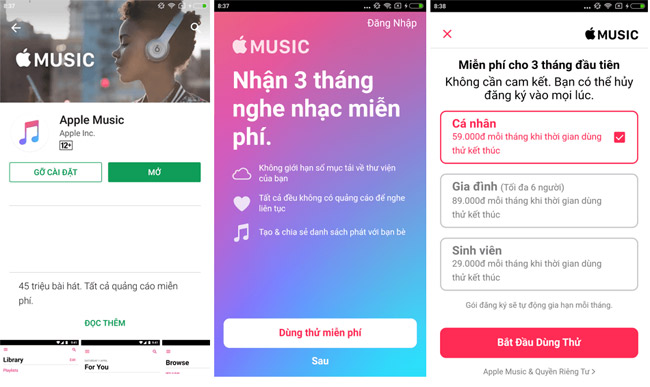
Bước 2:
Nhấn nút Use Existing Apple ID và chuyển tới bước 3 nếu bạn đã có tài khoản Apple (Apple ID). Trường hợp chưa có, bạn nhấn nút Create New Apple ID để tạo một tài khoản Apple mới:
- Bạn gõ địa chỉ email và mật khẩu cho tài khoản Apple ID mới.
- Tích vào ô Agree to the Terms and Conditions (Đồng ý với các Điều khoản và Điều kiện).
- Bấm vào Next (Tiếp theo) và sau đó bổ sung các thông tin như yêu cầu.
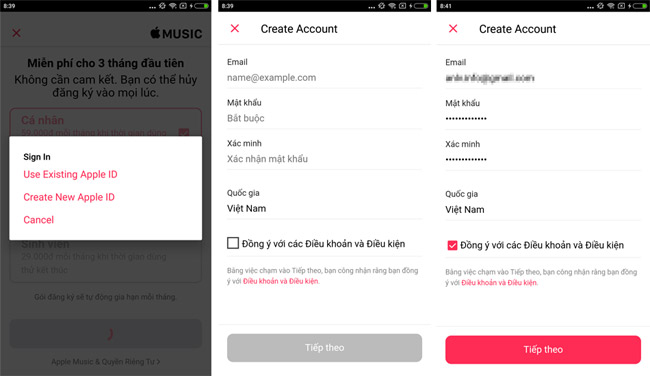
Bước 3:
Nhập Apple ID, mật khẩu của bạn và nhấn nút Sign in.
Bước 4:
Bấm vào Continue để chọn phương thức thanh toán. Tại đây, bạn có thể chọn thanh toán bằng Thẻ Credit (Tín dụng)/Debit (Ghi nợ). Apple Music cũng hỗ trợ thanh toán thông qua PayPal. Tuy nhiên, hiện phương thức này vẫn chưa được Apple hỗ trợ cho người dùng Việt Nam.
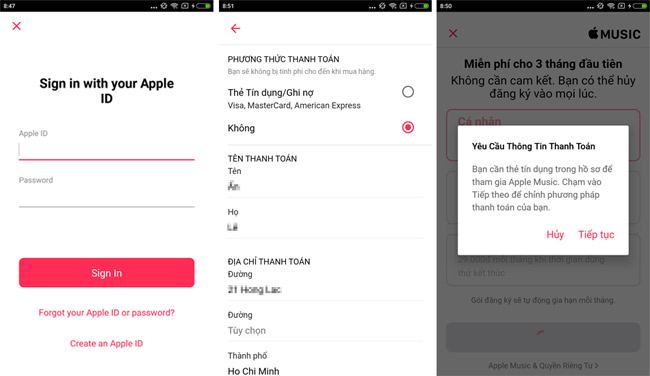
Khi chọn thanh toán bằng thẻ Credit (Tín dụng)/Debit (Ghi nợ), bạn cần nhập thông tin thẻ, địa chỉ thanh toán và nhấn nút Done (Xong).

Bước 5:
Sau khi đồng ý với các điều khoản và điều kiện đăng ký, bạn chọn Genres (Thể loại) mình thích đồng thời nhấn và giữ vào những thể loại nhạc bạn không thích cho đến khi chúng biến mất.
Tiếp tục nhấn Next để có thể đi tới chọn Artists (Nghệ sĩ) bạn muốn theo dõi và nhấn nút Done là hoàn tất.
Bước 6:
Bạn muốn gửi các báo cáo lỗi về Apple thì chọn Send to Apple, còn không hãy chọn Don't Send.
Thao tác đến đây là bạn đã đăng ký Apple Music thành công, bây giờ có thể thoải mái tìm kiếm và nghe những bài hát mình yêu thích.
Chúc các bạn đăng ký thành công và nghe nhạc vui vẻ!
Xem thêm:
 Công nghệ
Công nghệ  AI
AI  Windows
Windows  iPhone
iPhone  Android
Android  Học IT
Học IT  Download
Download  Tiện ích
Tiện ích  Khoa học
Khoa học  Game
Game  Làng CN
Làng CN  Ứng dụng
Ứng dụng 

















 Linux
Linux  Đồng hồ thông minh
Đồng hồ thông minh  macOS
macOS  Chụp ảnh - Quay phim
Chụp ảnh - Quay phim  Thủ thuật SEO
Thủ thuật SEO  Phần cứng
Phần cứng  Kiến thức cơ bản
Kiến thức cơ bản  Lập trình
Lập trình  Dịch vụ công trực tuyến
Dịch vụ công trực tuyến  Dịch vụ nhà mạng
Dịch vụ nhà mạng  Quiz công nghệ
Quiz công nghệ  Microsoft Word 2016
Microsoft Word 2016  Microsoft Word 2013
Microsoft Word 2013  Microsoft Word 2007
Microsoft Word 2007  Microsoft Excel 2019
Microsoft Excel 2019  Microsoft Excel 2016
Microsoft Excel 2016  Microsoft PowerPoint 2019
Microsoft PowerPoint 2019  Google Sheets
Google Sheets  Học Photoshop
Học Photoshop  Lập trình Scratch
Lập trình Scratch  Bootstrap
Bootstrap  Năng suất
Năng suất  Game - Trò chơi
Game - Trò chơi  Hệ thống
Hệ thống  Thiết kế & Đồ họa
Thiết kế & Đồ họa  Internet
Internet  Bảo mật, Antivirus
Bảo mật, Antivirus  Doanh nghiệp
Doanh nghiệp  Ảnh & Video
Ảnh & Video  Giải trí & Âm nhạc
Giải trí & Âm nhạc  Mạng xã hội
Mạng xã hội  Lập trình
Lập trình  Giáo dục - Học tập
Giáo dục - Học tập  Lối sống
Lối sống  Tài chính & Mua sắm
Tài chính & Mua sắm  AI Trí tuệ nhân tạo
AI Trí tuệ nhân tạo  ChatGPT
ChatGPT  Gemini
Gemini  Điện máy
Điện máy  Tivi
Tivi  Tủ lạnh
Tủ lạnh  Điều hòa
Điều hòa  Máy giặt
Máy giặt  Cuộc sống
Cuộc sống  TOP
TOP  Kỹ năng
Kỹ năng  Món ngon mỗi ngày
Món ngon mỗi ngày  Nuôi dạy con
Nuôi dạy con  Mẹo vặt
Mẹo vặt  Phim ảnh, Truyện
Phim ảnh, Truyện  Làm đẹp
Làm đẹp  DIY - Handmade
DIY - Handmade  Du lịch
Du lịch  Quà tặng
Quà tặng  Giải trí
Giải trí  Là gì?
Là gì?  Nhà đẹp
Nhà đẹp  Giáng sinh - Noel
Giáng sinh - Noel  Hướng dẫn
Hướng dẫn  Ô tô, Xe máy
Ô tô, Xe máy  Tấn công mạng
Tấn công mạng  Chuyện công nghệ
Chuyện công nghệ  Công nghệ mới
Công nghệ mới  Trí tuệ Thiên tài
Trí tuệ Thiên tài